1. Описание программного обеспечения “СВЯЗЬ”
1.1Назначение и область применения ПО “СВЯЗЬ”
Проблема с состоянием и качеством связи с удаленными узлами, internet-серверами и другими станциями существует, и будет существовать еще ни одно десятилетие. Каждая стремящаяся к качественному предоставлений услуг компания, использующая сеть, как таковую и/или VPN-соединение, являющееся в большинстве случаем не достаточно стабильным и качественным, имеет, или по крайней мере должна иметь, на «вооружении» средства, борющиеся с этой проблемой.
Как правило, они входят в состав более масштабных разработок, либо ограничиваются стандартной командой «ping». В связи с этим на сегодняшний день нет отдельного лицензионного программного продукта, созданного непосредственно для использования в конкретной компании.
В сети Internet существует ряд программ-аналогов (по методу решения проблемы, но не по назначению) имеющих ряд похожих функций.
ПО «СВЯЗЬ» предназначена для автоматической проверки связи Приморского управления гидрометеорологической службы «Приморское УГМС» с удаленными компьютерами метеорологических станций и гидрологических постов, расположенных по Приморскому краю.
Позволяет своевременно обнаружить источник ошибки и упорядочить действия оператора ПК для ее устранения. Работает на операционных системах Windows 98, ХР. Для администратора решается проблема своевременного выявления неполадок сети, оперативное восстановление ее работоспособности, а так же провести мониторинг состояния сети.
ПО “СВЯЗЬ” реализована на языке Microsoft Visual C# 2008 Express Edition, предназначена для автоматизации подготовки, верификации (проверки) ip адресов.
ПО “СВЯЗЬ” выполняет следующие функции:
- ввод данных при подготовке сканирования в режиме диалога с помощью системы меню;
- верификацию (проверку) вводимых данных;
- хранение и просмотр данных после проверки.
Входными данными программы являются список ip-адресов, указанных для сети организации “Приморское УГМС”.Выходными данными является информация о не доступности ip-адреса, а так же качество связи в процентном соотношении. Информация полученная после проверки помещается в базу данных (БД) и содержит данные в какое время был не доступен ip-адрес.
Вид ПО “СВЯЗЬ”представлен на рис 1.1
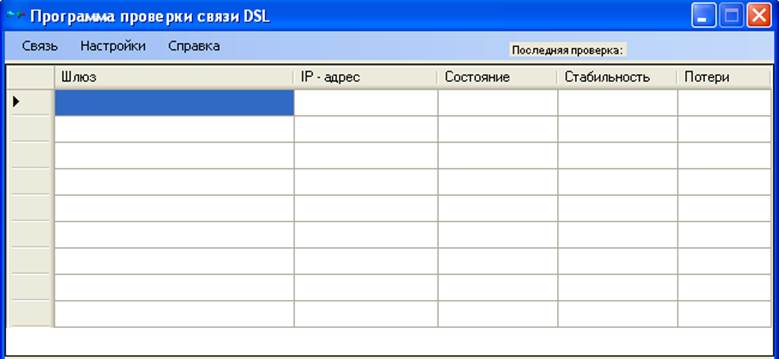
Рисунок 1.1 - ПО “СВЯЗЬ”
1.2 Режимы работы ПО “СВЯЗЬ”
Режим работы ПО “СВЯЗЬ” предоставляет пользователю следующий список меню. Меню главного окна программы, в верхней части экрана, включает пункты (рисунок 1.2):
СВЯЗЬ - выбор начальной проверки;
НАСТРОЙКА - конфигурация программы;
СПРАВКА – справочная информации и руководство пользователя.

Рисунок 1.2 - меню главного окна ПО “СВЯЗЬ”
Меню окна настройки (рисунок 1.3):
ИЗМЕНИТЬ НАСТРОЙКИ - полное изменение настроек программы.
.

Рисунок 1.3 - меню окна настройки ПО “СВЯЗЬ”
Система состоит из структурной части и графического вида.
Структурная часть включает: имя каждой части системы, общее описание сведения о количестве (рисунок 1.2,1.3).
Функциональная часть модели представляет собой специальную программу на языке программирования Microsoft Visual C# 2008 Express Edition, транслированную в исполняемую программу. С ее помощью вычисляются значения выходных сигналов элемента для заданных входных сигналов, внутренних состояний (переменных) и собственных параметров. Пpогpаммиpуемые правила вычислений могут быть начально заданы в виде алгоритма, аналитического выражения, таблицы и т.п.
Общий вид системы меню ПО “СВЯЗЬ” приведен на рисунке 1.4.
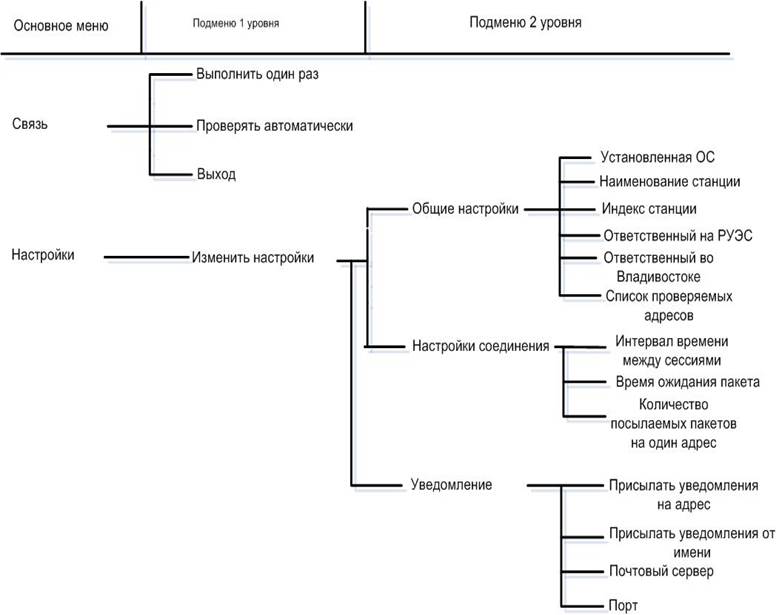
Рисунок 1.4 - общий вид системы меню ПО “СВЯЗЬ”
ПО “СВЯЗЬ” управляется с помощью системы меню. Управление программой происходит с использованием манипулятора “мышь”. Выбор сеансов работы осуществляется с помощью пунктов основного меню. Выбор пункта меню выполняется подведением к нему указателя с помощью клавиш управления "мыши". Формирование системы элемента начинается с описания ее структурной части. Далее выполняется формирование графический вид проверки (показ данных о доступности связи).
1.3 Сеанс работы со структурной частью системы
Система меню, используемая при создании структурной части модели показана на рисунке 1.2. Сеанс начинается с выбора пункта СВЯЗЬ основного меню. При этом в окне меню низших уровней появляется подменю, которое содержит пункты.
1. Выбираем пункт СВЯЗЬ основного меню. При этом появляется соответствующее подменю 1-го уровня.
2. Выбираем пункт ВЫПОЛНИТЬ ОДИН РАЗ, ПРОВЕРЯТЬ АВТОМАТИЧЕСКИ, ВЫХОД. В первом случае программа проверит ip-адреса на доступность. Во втором система будет проверять ip-адреса по установленному пользователем времени. Пункт ВЫХОД предоставит пользователю закрыть программу. Нажав на пункт выпадет окно о введении пароля для закрытия программы (рисунок 1.5).

Рисунок 1.5 – выпадающее окно о введении пароля
Пункт НАСТРОЙКА содержит одно подменю 1-го уровня ИЗМЕНИТЬ НАСТРОЙКИ, представлен на рисунке 1.3. Выбрав этот пункт открывается дополнительное окно содержащее настройки всей программы (рисунок 1.6).
В дополнительном окне настройки содержится большой выбор настроек пользователю для работоспособности ПО “СВЯЗЬ” :
1. УСТАНОВЛЕННАЯ ОС – здесь предлагается выбор операционных систем на котором будет работать программа. Выбор состоит их двух ОС Windows 98 и ХР.
Так как программа создана не только для администратора, а так же для станций распложенных на сети в настройках указаны специальные настройки.
2. Индекс станции.
3. Ответственный на РУЭСе (Ф.И.О, тел).
4. Ответственный во Владивостоке (Ф.И.О, тел).

Рисунок 1.6 – дополнительно окно настройки
5. Список проверяемых адресов – адреса записываются в отдельное окно. Запись ip-адресов имеет неограниченный список.
6. Интервал времени между сессиями – указывается определенное время для проверки адресов. Можно выставить время в секундах, минутах и часах.
7. Время ожидания пакета – указывается определенное время. Работает в секундах.
8. Количество посылаемых пакетов на один адрес.
9. Пароль – указанный пароль будет действовать при закрытии\открытии настройки, а так же в выходе программы.
В дополнительном окне содержится вкладка УВЕДОМЛЕНИЯ содержащая дополнительные настройки (рисунок 1.7):
1. Посылать уведомления на адрес – указываются email адреса, а так же отправка на сотовые телефоны.
2. Присылать уведомления от имени – указывается от кого будет прислано сообщение.

Рисунок 1.7 – вкладка уведомление содержащая доп. настройки
3. Почтовый сервер (SMTP) – записывается ip-адрес почтового сервера.
4. Порт
В дополнительном окне имеется следующий список меню показанный на рисунке 1.8:
МЕНЮ - сохранение и не сохранения настроек;
АВТОЗАГРУЗКА – предоставление возможности загружать программу при входе в систему.

Рисунок 1.8 - меню дополнительного окна настройки ПО “СВЯЗЬ”
1.3 Графический вид в режиме работы
После того как все настройки были указаны и сохранены, режим сканирования проходит в автономном режиме или нажать на пункт подменю СВЯЗЬ- ПРОВЕРИТЬ ОДИН РАЗ. Данные о доступности ip-адресов показываются в основном окне программы (рисунок 1.9).
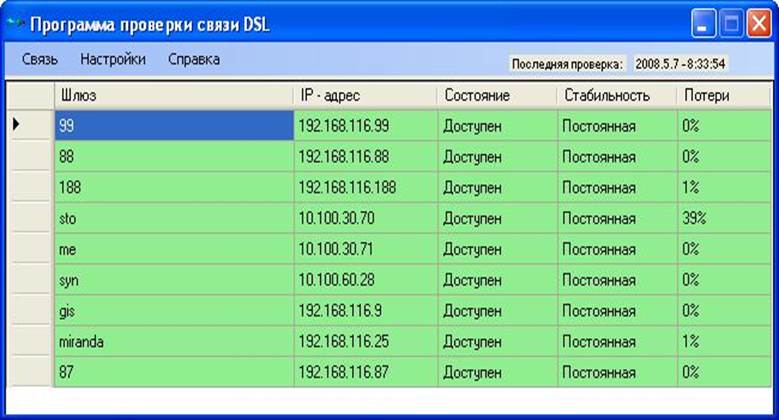
Рисунок 1.9 – Рабочий режим основного окна
База данных хранит информацию о каждом ip-адресе от первого запуска до конечного. В БД имеется полная информация с какого числа была не стабильность адресов (рисунок 1.10).
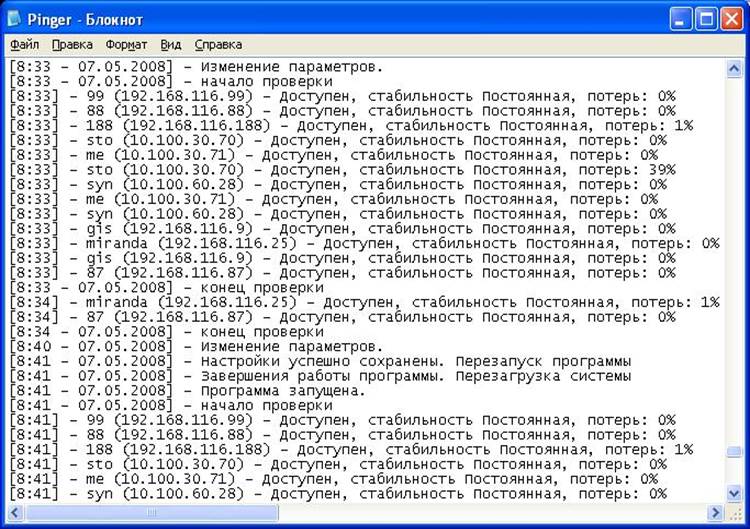
Рисунок 1.10 – БД о стабильности ip-адресов
Уважаемый посетитель!
Чтобы распечатать файл, скачайте его (в формате Word).
Ссылка на скачивание - внизу страницы.